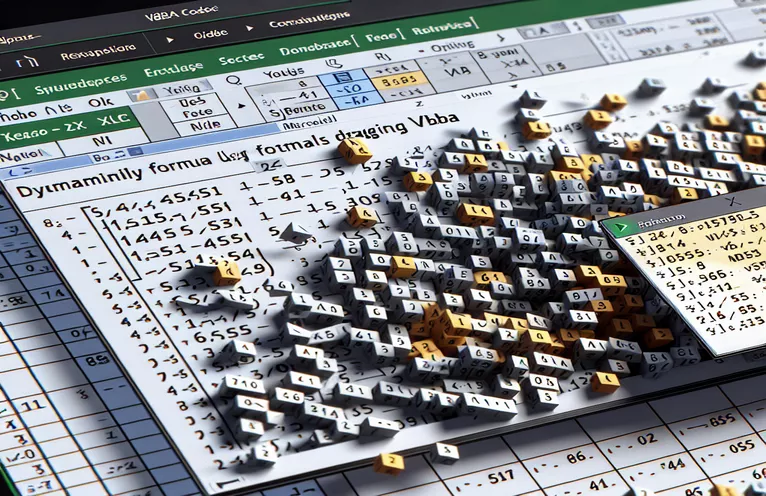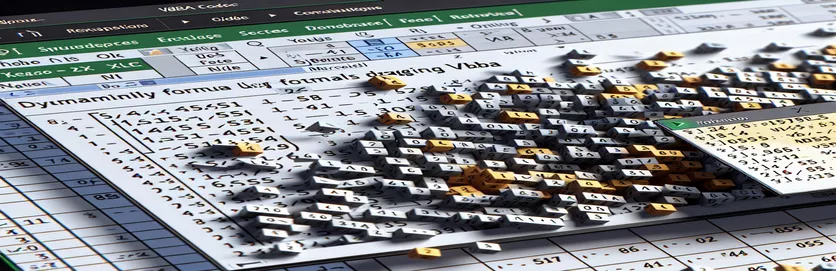Automatizácia rozšírenia vzorcov v Exceli s VBA
Práca so vzorcami v Exceli môže byť opakovaná úloha, najmä keď ich potrebujete presúvať cez bunky. Pre tých, ktorí chcú zefektívniť svoj pracovný tok, VBA ponúka riešenie na dynamické presúvanie vzorcov doprava bez manuálneho zadávania rozsahu buniek.
V tomto článku sa pozrieme na to, ako používať VBA na automatizáciu procesu presúvania vzorca doprava. Využitím možností VBA môžete zvýšiť efektivitu a zabezpečiť presnosť vo svojich úlohách v Exceli.
| Príkaz | Popis |
|---|---|
| Set ws = ThisWorkbook.Sheets("Sheet1") | Priradí pracovný hárok "Hárok1" aktuálneho zošita k premennej ws. |
| Set rng = ws.Range("A1").CurrentRegion | Definuje rozsah rng ako aktuálnu oblasť okolo bunky A1, ktorá zahŕňa všetky susediace bunky s údajmi. |
| Set cell = ws.Range("A1") | Nastaví bunku premennej na konkrétnu bunku A1 v hárku. |
| lastCol = ws.Cells(cell.Row, ws.Columns.Count).End(xlToLeft).Column | Vyhľadá posledný stĺpec s údajmi v riadku zadanej bunky posunutím doľava od posledného stĺpca hárka. |
| cell.AutoFill Destination:=ws.Range(cell, ws.Cells(cell.Row, lastCol + 1)), Type:=xlFillDefault | Automaticky vyplní vzorec zo zadanej bunky do určeného rozsahu napravo. |
| ws.Range(startCell, endCell).FillRight | Rozšíri vzorec z počiatočnej bunky do koncovej bunky vyplnením doprava. |
Pochopenie VBA pre dynamické preťahovanie vzorcov v Exceli
Poskytnuté skripty VBA sú navrhnuté tak, aby automatizovali proces presúvania vzorca doprava v Exceli bez špecifikovania pevne zakódovaného rozsahu buniek. Prvý scenár, DragFormulaRight, začína definovaním pracovného hárka Set ws = ThisWorkbook.Sheets("Sheet1"). Tento príkaz nastavuje premennú ws na odkaz "Hárok1" aktívneho zošita. potom Set rng = ws.Range("A1").CurrentRegion definuje rozsah rng ako aktuálna oblasť okolo bunky A1 vrátane všetkých susedných buniek s údajmi. Ďalší riadok, Set cell = ws.Range("A1"), nastaví premennú cell do špecifickej bunky A1. Skript používa na nájdenie posledného stĺpca s údajmi v riadku lastCol = ws.Cells(cell.Row, ws.Columns.Count).End(xlToLeft).Column. Tento príkaz začína od posledného stĺpca hárka a posúva sa doľava, aby našiel poslednú vyplnenú bunku v rovnakom riadku.
Nakoniec skript vykoná akciu pretiahnutia vzorca doprava pomocou cell.AutoFill Destination:=ws.Range(cell, ws.Cells(cell.Row, lastCol + 1)), Type:=xlFillDefault. Tento riadok kódu automaticky vyplní vzorec zo zadanej bunky do určeného rozsahu napravo. Druhý scenár, ExtendFormulaRight, má podobnú štruktúru. Začína sa definovaním pracovného hárka a počiatočnej bunky s Set ws = ThisWorkbook.Sheets("Sheet1") a Set startCell = ws.Range("A1"). Potom určí posledný použitý stĺpec v riadku s lastCol = ws.Cells(startCell.Row, ws.Columns.Count).End(xlToLeft).Column. Rozsah automatického dopĺňania je nastavený Set endCell = ws.Cells(startCell.Row, lastCol + 1)a vzorec sa rozšíri doprava pomocou ws.Range(startCell, endCell).FillRight. Tieto skripty sú užitočné na automatizáciu opakujúcich sa úloh v Exceli, šetria čas a znižujú pravdepodobnosť chýb.
Automatizácia rozšírenia vzorcov v Exceli pomocou VBA
Skript VBA pre automatizáciu Excelu
Sub DragFormulaRight()Dim ws As WorksheetDim rng As RangeDim cell As RangeDim lastCol As LongSet ws = ThisWorkbook.Sheets("Sheet1")' Change the sheet name as neededSet rng = ws.Range("A1").CurrentRegion' Assuming formula is in the first cell of the rangeSet cell = ws.Range("A1")' Find the last column with data in the current row
lastCol = ws.Cells(cell.Row, ws.Columns.Count).End(xlToLeft).Column' Drag the formula one cell to the rightcell.AutoFill Destination:=ws.Range(cell, ws.Cells(cell.Row, lastCol + 1)), Type:=xlFillDefaultEnd Sub
Dynamicky rozšírte vzorce cez stĺpce pomocou VBA
Kód VBA pre dynamické preťahovanie vzorcov
Sub ExtendFormulaRight()Dim ws As WorksheetDim startCell As RangeDim endCell As RangeDim lastCol As LongSet ws = ThisWorkbook.Sheets("Sheet1")' Adjust the worksheet name as necessarySet startCell = ws.Range("A1") ' Cell with the formula' Determine the last used column in the rowlastCol = ws.Cells(startCell.Row, ws.Columns.Count).End(xlToLeft).Column
' Set the range to autofillSet endCell = ws.Cells(startCell.Row, lastCol + 1)' Autofill the formula to the rightws.Range(startCell, endCell).FillRightEnd Sub
Pokročilé techniky pre rozšírenie dynamických vzorcov v Exceli pomocou VBA
Ďalším kritickým aspektom dynamického preťahovania vzorcov v Exceli je spracovanie scenárov, v ktorých je potrebné vzorec dynamicky kopírovať do viacerých riadkov a stĺpcov. To môže byť užitočné najmä vo veľkých súboroch údajov, kde nie je začiatočný bod vzorca pevný. Pokročilejší prístup zahŕňa použitie slučiek VBA na iteráciu cez riadky a stĺpce, čím sa zabezpečí, že vzorce sa konzistentne aplikujú v požadovanom rozsahu. Napríklad pomocou a For Each slučka v spojení s Range objektov umožňuje podrobnejšiu kontrolu nad upravovanými bunkami.
Okrem cyklovania je možné začleniť podmienenú logiku na riešenie prípadov, keď niektoré bunky môžu byť prázdne alebo môžu obsahovať rôzne typy údajov. To zaisťuje, že proces aplikácie vzorca je robustný a prispôsobiteľný rôznym dátovým štruktúram. Príkazy ako napr If...Then príkazy možno použiť na kontrolu podmienok pred použitím vzorca, čím sa zabráni chybám a zvýši sa spoľahlivosť skriptu. Navyše, využitie Intersect metóda môže pomôcť pri dynamickom určovaní cieľového rozsahu pre vzorec, vďaka čomu je skript všestrannejší.
Často kladené otázky o dynamickom preťahovaní vzorcov v Exceli
- Ako môžem použiť VBA na pretiahnutie vzorca cez viacero stĺpcov?
- Môžete použiť cyklus na iteráciu cez požadované stĺpce a použiť vzorec pomocou Range.FillRight alebo Range.AutoFill.
- Môžem dynamicky presúvať vzorce v oboch smeroch (vpravo a nadol)?
- Áno, môžete použiť Range.AutoFill s xlFillDefault možnosť dynamicky ťahať vzorce v ľubovoľnom smere.
- Čo ak sa rozsah mojich údajov často mení? Ako to môže VBA zvládnuť?
- Použi CurrentRegion vlastnosť dynamicky prispôsobovať meniacemu sa rozsahu údajov a podľa toho použiť vzorec.
- Ako môžem zabezpečiť, aby sa vzorce použili iba na neprázdne bunky?
- Začleniť an If...Then pred použitím vzorca skontrolujte, či bunka nie je prázdna.
- Je možné pomocou VBA kopírovať vzorce s absolútnymi a relatívnymi odkazmi?
- Áno, s odkazmi na bunky vo vzorci môžete manipulovať pred jeho skopírovaním, aby ste si podľa potreby zachovali absolútne a relatívne odkazy.
- Aké metódy VBA možno použiť na nájdenie posledného použitého riadka alebo stĺpca?
- Použite End(xlUp) alebo End(xlToLeft) metódy na nájdenie posledného použitého riadka alebo stĺpca v rozsahu.
- Ako riešim chyby pri presúvaní vzorcov pomocou jazyka VBA?
- Zahrňte spracovanie chýb pomocou On Error Resume Next na zvládnutie možných chýb počas procesu.
- Môžem použiť VBA na pretiahnutie vzorcov v chránených hárkoch?
- Áno, ale musíte hárok odblokovať, použiť vzorec a potom ho znova chrániť pomocou Sheet.Unprotect a Sheet.Protect metódy.
- Ako môžem pretiahnuť vzorce na základe konkrétnych kritérií vo VBA?
- Použite If...Then alebo Select Case na použitie vzorcov na základe špecifických kritérií alebo podmienok.
- Aký je rozdiel medzi AutoFill a FillRight vo VBA?
- AutoFill umožňuje viac možností, ako sú série plnenia, formátovanie atď FillRight je špeciálne na kopírovanie vzorcov alebo hodnôt doprava.
Balenie: Efektívne preťahovanie vzorcov s VBA
Použitie VBA na dynamické presúvanie vzorcov v Exceli doprava je výkonná technika na zefektívnenie opakujúcich sa úloh a zabezpečenie presnosti údajov. Začlenením metód VBA, ako napr AutoFill a FillRight, používatelia môžu efektívne spravovať svoje údaje bez manuálneho zadávania rozsahov buniek. Táto automatizácia zvyšuje produktivitu a spoľahlivosť, vďaka čomu je Excel robustnejším nástrojom na analýzu údajov.